Este tutorial te mostrará cómo configurar IPTV en tu Android TV Box utilizando las aplicaciones Tivimate o XCIPTV. Aunque existen muchas apps de IPTV disponibles, hemos seleccionado estas dos porque son más fáciles de usar y configurar.
Ambas aplicaciones están disponibles en la Google Play Store, por lo que no tendrás que realizar pasos adicionales como descargar archivos APK o habilitar fuentes desconocidas. Esto las hace ideales para usuarios de Android TV Box.
Requisitos Previos
Android TV Box: Asegúrate de que tu Android TV Box esté conectado a internet y tenga habilitada la Google Play Store para instalar aplicaciones.
Aplicación XCIPTV o Tivimate: Descarga e instala cualquiera de estas apps desde la Google Play Store.
Suscripción IPTV: Necesitarás una suscripción activa de IPTV con las credenciales necesarias para iniciar sesión. Si no tienes una, consulta nuestras ofertas en Stellar 4K IPTV ESPAÑA.
Configuración de XCIPTV (App Totalmente Gratuita)
Paso 1: Instalar XCIPTV

Abre la Google Play Store en tu Android TV Box. Busca «XCIPTV» y selecciona la aplicación en los resultados de búsqueda. Haz clic en el botón «Instalar» para descargar e instalar la app. Si tienes problemas para instalarla, consulta nuestra guía con enlaces de descarga en nuestra web.
Paso 2: Iniciar XCIPTV

Una vez instalada, haz clic en el botón «Abrir» para iniciar la aplicación. Se te pedirá que ingreses las credenciales de tu suscripción de IPTV. Introduce los datos necesarios y haz clic en «Iniciar sesión». Nota: Siempre elige iniciar sesión con Xtream Codes API/XC LOGIN.
Paso 3: Comienza a Disfrutar

Regresa al menú principal y selecciona el canal que deseas ver. Haz clic en el canal para empezar a transmitir.
Configuración de Tivimate (Versión Premium Disponible)
Paso 1: Instalar Tivimate
Abre la Google Play Store en tu Android TV Box y busca «Tivimate». Selecciona la aplicación en los resultados de búsqueda y haz clic en «Instalar» para descargarla. Si prefieres instalarla mediante un archivo APK, consulta nuestra guía en el sitio web.
Paso 2: Iniciar Tivimate

Una vez instalada, haz clic en «Abrir» para iniciar la aplicación. Ingresa las credenciales de tu suscripción de IPTV cuando se te solicite y haz clic en «Iniciar sesión». Nota: Siempre utiliza la opción de inicio de sesión con Xtream Codes API.
Nota Importante: Tivimate es una aplicación gratuita, pero para acceder a películas y series de tu suscripción de IPTV, necesitarás la versión premium. Puedes activarla directamente haciendo clic en «Desbloquear Premium» cuando aparezca la ventana de solicitud.
Paso 3: Comienza a Disfrutar

Una vez configurada la app, selecciona el canal o contenido que deseas ver y empieza a transmitir.
Solución de Problemas
Problemas de conexión: Verifica que tu conexión a internet sea estable y que tu suscripción de IPTV esté activa.
Problemas con canales: Asegúrate de que los detalles de tu servidor de IPTV sean correctos. Si los problemas persisten, contacta con tu proveedor de IPTV.
Uso de VPN: Si estás utilizando una VPN, avisa a tu proveedor de IPTV para evitar bloqueos por ubicación. Además, mantén la VPN en el país en el que se basa tu proveedor de IPTV para evitar restricciones.
Siguiendo estos pasos, podrás configurar IPTV en tu Android TV Box usando Tivimate o XCIPTV y disfrutar de tus canales y contenidos favoritos. Recuerda que ambas aplicaciones son reproductores multimedia y no contienen contenido propio. Para una experiencia completa y sin interrupciones, considera una suscripción con Stellar 4K IPTV ESPAÑA. ¡Disfruta de IPTV España al máximo!